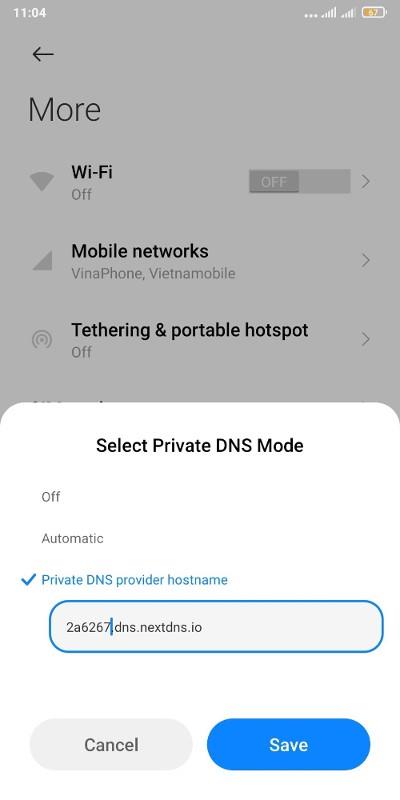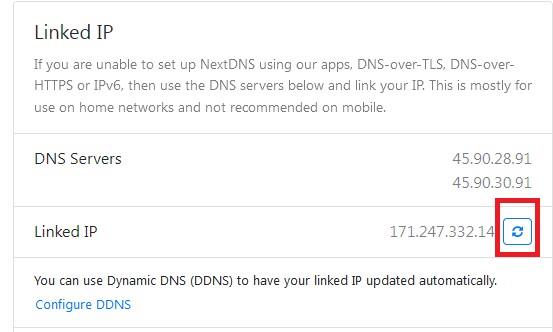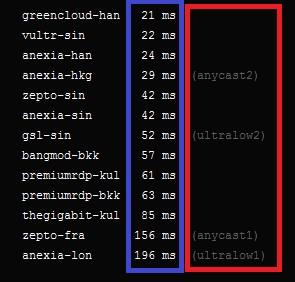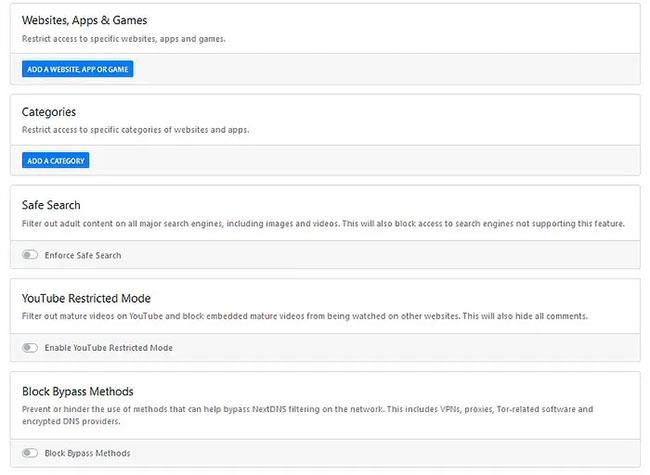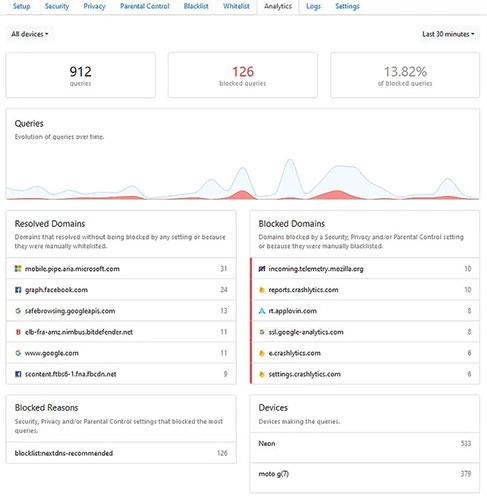NextDNS — это служба, которую вам следует рассмотреть. Он блокирует вредоносные веб-сайты, рекламу и трекеры, дает вам полный контроль над вашей конфиденциальностью, обходит механизмы цензуры, делает ваши запросы более безопасными, позволяет включать родительский контроль, аналитику в реальном времени и многое другое. Кроме того, NextDNS имеет открытый исходный код, что всегда является большим плюсом для программного обеспечения, которому вы доверяете свои данные.
Что такое NextDNS?
NextDNS — это служба DNS, ориентированная на обеспечение безопасного просмотра веб-страниц и одновременное повышение вашей конфиденциальности.
Да, у вас есть такие опции, как Cloudflare, но все они являются управляемыми опциями, которые не дают вам индивидуального контроля над тем, что вы хотите заблокировать и как вы хотите защитить свою интернет-активность.
NextDNS больше похож на сетевой брандмауэр, чем на обычную службу DNS.
Преимущества NextDNS по сравнению с другими DNS-сервисами
Вот некоторые преимущества NextDNS по сравнению с другими службами DNS:
- Поддержка сервера во Вьетнаме (Ханой), поскольку DNS-сервер расположен во Вьетнаме, поэтому при запросе доменного имени появится CDN (CDN — это кэш-сервер, помогающий ускорить загрузку веб-сайта) во Вьетнаме, намного лучше, чем при использовании Google DNS вернет сингапурский CDN. Некоторые веб-сайты, поддерживающие CDN, включают: Facebook, Youtube, Google, Bilibili, TikTok...
- Поддерживает блокировку, рекламу и отслеживание. Существует функция родительского контроля для управления устройством и ограничения его использования только определенных сервисов или в определенное время (В бесплатном пакете существует ограничение в 300 000 запросов в месяц, за пределами этого лимита NextDNS представляет собой обычный DNS-сервис, как и другие сервисы). ).другие услуги).
- Поддержка DNS через HTTP/3.
Вы можете начать бесплатно и настроить на неограниченном количестве устройств, но существует ежемесячная квота. В частности, информация о пакете NextDNS следующая:
- При регистрации бесплатного идентификатора будет иметься ограничение в 300 000 запросов в месяц, которое будет сброшено в начале месяца. Когда лимит будет достигнут, NextDNS по-прежнему будет нормально разрешаться, не вызывая сбоя в сети.
- Цена 45 000 донгов в месяц и 450 000 донгов в год. (Поддельный IP-адрес в Турцию стоит всего 180 000 донгов в год!)
Как установить NextDNS
Прежде чем приступить к установке, вам необходимо зарегистрировать собственную учетную запись NextDNS, посетив домашнюю страницу NextDNS . После регистрации вы увидите страницу управления аккаунтом с информацией, как показано на скриншоте ниже.

Страница информации об учетной записи NextDNS
Примечание . У каждого человека будет разная информация, и информация на изображении ниже также была изменена по соображениям безопасности. Позже, на этапах установки, используйте свой собственный идентификатор.
Установить в Windows
1. Браузер Google Chrome
Шаг 1. Откройте Google Chrome, затем откройте chrome://settings/security. Прокрутите вниз, найдите и включите « Использовать безопасный DNS» , затем выберите « С», нажмите стрелку, затем найдите и выберите « Пользовательский».

Установите NextDNS в Chrome
Шаг 2. В поле для входа в службу DNS введите https://dns.nextdns.io/2a6276. В котором 2a6276 — это идентификатор пользователя , замените 2a6276 своим идентификатором .
Для браузеров, использующих другие ядра Chromium, такие как Opera, Brave и Microsoft Edge... метод установки аналогичен. Вам просто нужно зайти в настройки браузера, найти DNS и найти «Использовать безопасный DNS» .
2. Браузер Мозилла Фаерфокс.
Шаг 1 : Откройте браузер Firefox, затем введите about:preferences в адресной строке и нажмите Enter.
Шаг 2. Нажмите «Основные» на левой панели, затем прокрутите вниз, чтобы найти «Настройки сети» , затем нажмите кнопку «Настройки».
Установите NextDNS в Firefox
Шаг 3. В появившемся окне настроек сети прокрутите вниз, затем нажмите, чтобы активировать раздел «Включить DNS через HTTPS» , выберите «Пользовательский» в разделе «Поставщик пользователя» и вставьте https://dns.nextdns.io/2a6276. Здесь вам все равно нужно заменить идентификатор на свой идентификатор, установленный вместе с Chrome.
Шаг 4. В Firefox вам нужно сделать еще один шаг: перейдите в раздел about:config , затем введите network.trr.mode в поле поиска. Нажмите на значок пера, введите цифру 3 вместо 0 или 2 и нажмите «Сохранить».
Это необходимый шаг, поскольку каждый раз, когда вы меняете конфигурацию DNS через HTTPS, Firefox автоматически меняет network.trr.mode на 2, вы должны изменить его на 3, иначе DOH иногда не будет работать.
Установить на Андроид
1. Установите на всю систему Android с использованием DNS-over-TLS (DOT).
Когда вы устанавливаете NextDNS на всю систему Android, вы можете не только блокировать рекламу в браузере, но и соответственно блокировать рекламу в некоторых приложениях.
а. Со стандартным Android
Вам просто нужно зайти в «Настройки » > «Сеть» > «Частный DNS» > вставить ссылку DOT, как показано на изображении, и все готово. Обратите внимание: ссылка DOT будет 2a6267.dns.nextdns.io , которая отличается от ссылки DoH выше, и вам необходимо заменить свой идентификатор.
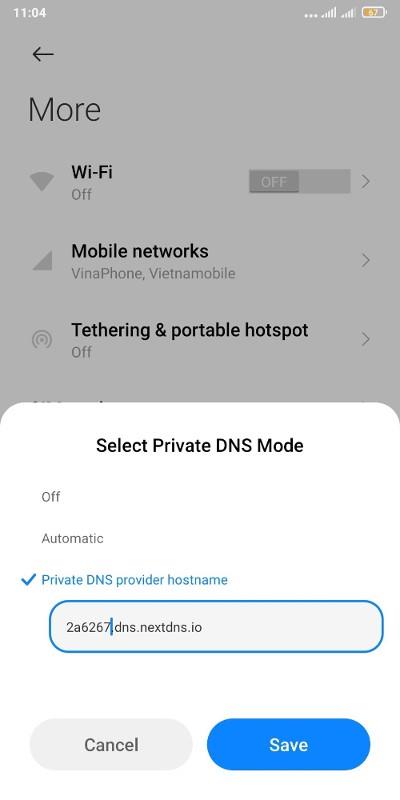
Установите NextDNS на стандартный Android
б. С версиями Android с обновленными интерфейсами, такими как MIUI, ColorOS, OneUI...,
В этих версиях Android раздел «Частный DNS» будет скрыт. В зависимости от версии он будет находиться в другом месте. Если вы не можете его найти, вам нужно использовать стороннее приложение, чтобы открыть эту настройку.
Например: с MIUI вы можете использовать приложение под названием «Скрытые настройки для MIUI».
в. С Android версии 8 и ниже
Для более старых версий Android вам придется скачать и использовать приложение NextDNS, другого пути нет.
2. Настройки браузера
Установка браузера на Android аналогична тому, что вы делаете на Windows. В Firefox вам также необходимо отметить, что вы должны изменить network.trr.mode на значение 3.
Установить на iPhone
Вам необходимо посетить https://apple.nextdns.io , чтобы загрузить профиль DNS на свое устройство, и следовать инструкциям на своем устройстве для активации.
Установить на роутер
Установка на маршрутизаторе поможет вам применить NextDNS ко всем устройствам, подключенным к Интернету через этот маршрутизатор. Однако это легко может привести к неожиданным ошибкам или нестабильному соединению из-за проблем с ориентацией в сети. Поэтому перед этим нужно подумать.
1. Простая настройка
Сначала вам необходимо войти на страницу администратора маршрутизатора. У каждого типа маршрутизатора будет своя страница администрирования, разные учетные записи и пароли. Вы можете выполнить поиск в Интернете или позвонить на коммутатор, чтобы узнать у оператора сети, как получить доступ к вашему маршрутизатору.
После доступа найдите раздел DNS и настройте DNS на следующий адрес:
45.90.28.91
45.90.30.91
Затем перейдите на страницу управления учетной записью NextDNS и нажмите кнопку сброса в разделе «Связанный IP». Обратите внимание, что каждый раз, когда меняется IP-адрес (если кто-то использует динамический IP-адрес, при каждом перезапуске маршрутизатора будет новый IP-адрес), вам придется снова нажать кнопку сброса в разделе «Связанный IP».
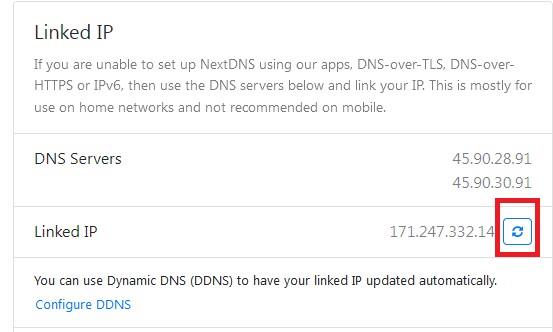
Нажмите кнопку сброса в разделе «Связанный IP».
2. Настройте DDNS, если роутер его поддерживает.
Преимущество настройки DDNS в том, что каждый раз при перезагрузке роутера не нужно нажимать сброс на Linked IP, но настроить его сложнее. Кроме того, не все модели маршрутизаторов поддерживают DDNS. В этом разделе вы можете использовать Google, чтобы узнать, поддерживает ли ваш маршрутизатор DDNS и как подробно настроить DDNS.
Если после завершения на странице управления учетной записью NextDNS отображается состояние, подобное изображенному ниже, вы успешно установили.

Установлен успешно!
Как проверить, какой сервер NextDNS самый быстрый и как выбрать сервер
1. Как проверить, какой сервер NextDNS самый быстрый
Для каждого отдельного интернет-соединения существуют серверы NextDNS, которые обеспечивают наиболее оптимальную скорость соединения. Чтобы проверить, какой сервер NextDNS наиболее оптимален для вашей сети, вы можете посетить следующую страницу: https://ping.nextdns.io/ .
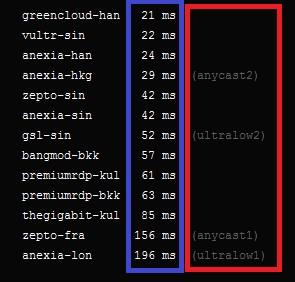
Чем ниже пинг у сервера, тем он оптимальнее
Вы увидите информацию, как на изображении выше. Синий столбец — это пинг, а красный — сервер. Обычно лучше всего выбирать сервер с самым низким пингом.
2. Как выбрать сервер NextDNS
На самом деле, выбрать сервер NextDNS довольно просто. Вам просто нужно изменить ссылку, которую вы вставляете в конфигурацию DoH или DOT.
Например: на сверхнизком сервере вы можете использовать ссылку https://ultralow.dns.nextdns.io/2a6267 или https://ultralow2.dns.nextdns.io/2a6267. Сервер Ultralow 2 можно сократить до https://dns2.nextdns.io/2a6267. Вы можете сделать то же самое с серверами Anycast.
С помощью DOT вы можете выбирать только между сверхнизкими серверами и не можете использовать серверы произвольной рассылки. Таким образом, ссылки, которые вы можете использовать, будут:
- 2a6267.dns.nextdns.io
- 2a6267.dns1.nextdns.io
- 2a6267.dns2.nextdns.io.
3. Как включить протокол DNS через HTTP/3 (DOH3)
DOH3 — это новый протокол, который рекламируется как более быстрый и безопасный. Вы можете попробовать использовать следующие ссылки:
- https://doh3.dns.nextdns.io/2a6267
- https://doh3.dns1.nextdns.io/2a6267
- https://doh3.dns2.nextdns.io/2a6267
Кроме того, вы можете узнать, как использовать DNSProxy для целых систем, работающих под управлением DNS-over-Quic, DNS-over-HTTP/3.
Функции NextDNS, которые вы можете настроить на главной странице.
Безопасность

NextDNS позволяет вам выбрать список веб-сайтов, которые вы хотите заблокировать.
Здесь NextDNS позволяет вам выбрать список сайтов, которые вы хотите заблокировать, от постоянно обновляемого канала угроз до сайтов, которые имеют орфографические ошибки или используют международные символы для выдачи себя за другие веб-сайты.
Использование этих настроек по умолчанию — безопасный выбор, но они могут непреднамеренно заблокировать законный веб-сайт, к которому вы хотите получить доступ. В этом случае вам не нужно отключать меры защиты, а просто добавить этот сайт в белый список.
Конфиденциальность
Верхним вариантом здесь является список блокировки рекламы и трекеров, который, по сути, предотвращает появление рекламы на веб-сайтах и предотвращает связь сторонних трекеров со своими серверами. Список блокировки по умолчанию довольно обширен, но если это не сработает, вы можете добавить более строгий список блокировки из встроенных опций.
NextDNS дает вам интересную возможность (в бета-версии) блокировать трекеры на уровне устройства на Samsung, Xiaomi и некоторых других поддерживаемых устройствах. Это особенно полезно, если вы не хотите, чтобы производитель вашего устройства отслеживал вас.
Вот фильтры, которые следует использовать для блокировки рекламных или фишинговых сайтов:
NextDNS Ads & Trackers Blocklist
AdGuard DNS filter
AdGuard Mobile Ads filter
EasyList
AdGuard Base filter
ABPVN List
hostsVN
AdAway
Родительский контроль
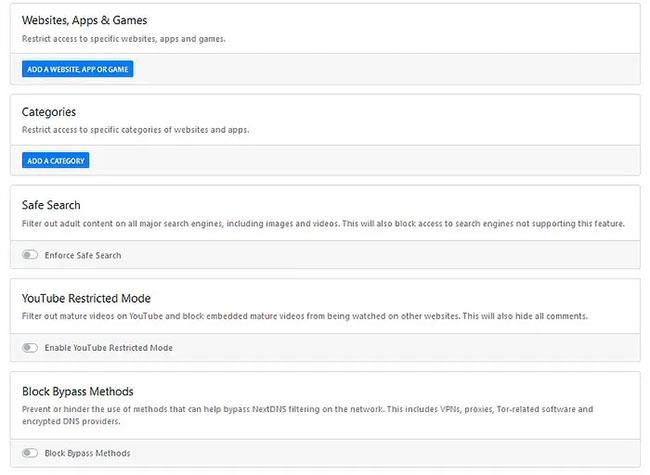
Родительский контроль
Если вы не хотите, чтобы кто-то в вашей сети получил доступ к определенному веб-сайту, приложению или игре или даже ко всем из них, вы можете выбрать блокировку приложений из составленного списка, например Tik Tok, Fortnite, Steam, Netflix и Amazon. а также целую категорию веб-сайтов, включая порно, пиратство и социальные сети .
Вы даже можете перевести поисковые системы в безопасный режим поиска, заблокировать контент YouTube для взрослых и запретить людям в Интернете использовать методы «обхода», такие как VPN или Tor .
Черный/Белый список
Если вы хотите получить доступ к домену, но не можете, добавьте его в белый список. Если вы не хотите получать доступ к домену, но можете это сделать, поместите его в черный список.
Анализ/ведение журнала
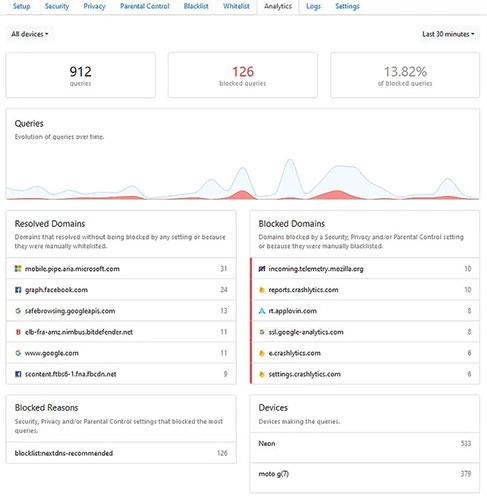
Анализ/ведение журнала
В зависимости от настроек вашего журнала у вас может быть запись о каждом посещенном вами веб-сайте или совершенно пустая таблица. Однако, если у вас включено ведение журнала, аналитика покажет вам, на какие страницы ваш компьютер отправляет больше всего запросов, сколько запросов блокируется (и куда направляются заблокированные запросы), какое устройство делает запрос, откуда поступает трафик и сколько запросов защищено.
Есть даже счетчик GAFAM, который показывает, какой объем трафика идет на ресурсы, принадлежащие Google, Microsoft, Facebook, Amazon и Apple. Даже если вы хотите сохранить свою конфиденциальность, оставьте ведение журнала включенным примерно на месяц, и вы сможете узнать некоторые интересные вещи о браузере.
Это может быть готовая возможность, которая дает вам больше ясности в отношении того, что блокируется, а что разрешено. Вы можете легко проверить процент заблокированных запросов от общего количества выполненных запросов и подробные журналы для всех ваших устройств. Если вы настроите несколько устройств, аналитику можно будет отфильтровать соответствующим образом.
Помимо данных, отображаемых для анализа, вы также можете выбрать место хранения ваших журналов и хотите ли вы вообще разрешить сохранение журналов.
Неограниченные конфигурации и неограниченное количество устройств
Независимо от того, являетесь ли вы платным подписчиком или бесплатным пользователем, вы можете создавать несколько профилей (т. е. разные правила и параметры для группы устройств), а также подключаться к как можно большему количеству устройств без ограничений.
Это дает вам возможность защитить несколько устройств дома и на работе. Это будет крайне полезно, если в вашем распоряжении несколько устройств.
Увеличьте скорость просмотра веб-страниц
С помощью NextDNS вы также можете попробовать улучшить свой опыт просмотра. Вы получаете несколько вариантов настройки.
Например, вы можете кэшировать DNS-запросы, чтобы сократить время загрузки.